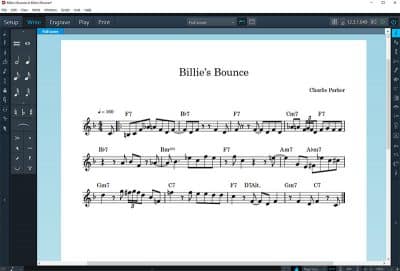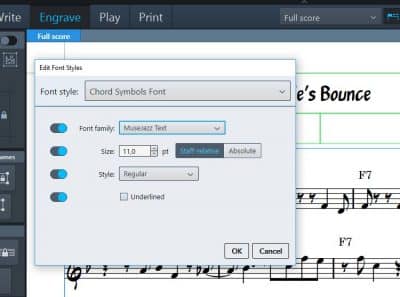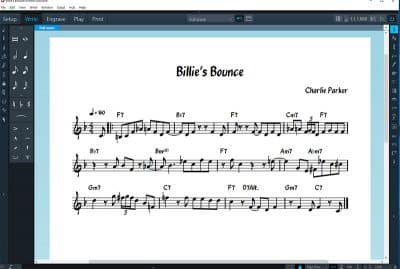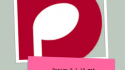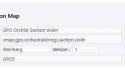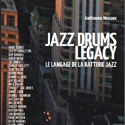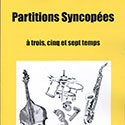Dorico – Installer une nouvelle police musicale
Habituellement pour changer de police de caractère il suffit de l’avoir installée dans le dossier Fonts de Windows ou utilisateur> bibliotheque > fonts sur Mac et cette dernière est disponible dans n’importe quel logiciel installé sur la machine car les caractères alphanumériques sont tous codés de la même façon et sont rangés au même endroit de la table ASCII.
Pour les logiciels de notation musicale et les polices musicales il n’en va pas de même car les caractères musicaux qui figurent au delà de la numérotation de la table ASCII sont rangés au gré du concepteur et ne figurent pas tous au même emplacement. Pour faire simple une clé de sol dans une police pourrait être un accent ou une tête de note dans une autre.
Avec Dorico le nouveau logiciel de notation musicale de Steinberg il en va tout autrement. La police musicale Bravura installée par défaut est conforme au nouveau standard SMufl développé par le W3C (World Wide Web Consortium, organisme international qui développe des standards pour le Web).
Aujourd’hui il existe très peu de polices musicales répondant au standard SMuFL. A ma connaissance seulement 3 : Bravura, November 2 et MuseJazz développée pour le logiciel gratuit Musescore. Si vous en connaissez d’autres vous pouvez les lister dans les commentaires.
Ce préambule terminé voyons comment installer et utiliser la police MuseJazz qui donnera un look manuscrit jazz à nos partitions écrites avec Dorico.
Première étape : installation des polices MuseJazz et MuseJazz Text.
Pour commencer il faut télécharger les polices disponibles gratuitement sur Github à l’adresse https://github.com/musescore/MuseScore/tree/master/fonts/musejazz. Il faut télécharger MuseJazz.otf, MuseJazzText.otf et metadata.json. Pour les fichier.otf il suffit de cliquer sur le nom et il vous est proposé un bouton download. Pour le .json il faut cliquer droit et choisir “Enregistrer la cible du lien sous”.
Ensuite il faut installer ces nouvelles polices dans le système.
Sur Windows click droit sur les fichier .otf et Install.
Sur Mac, un double click sur chaque fichier suffit à les installer.
Attention ce n’est pas tout. Maintenant il faut renommer le fichier metadata.json en Musejazz.json et le déposer dans le dossier SMuFL du système.
Sur Windows il se trouve C:\Program Files\Common Files\SMuFL\Fonts
Dans le dossier Fonts créer un nouveau dossier nommé MuseJazz et y glisser le fichier Musejazz.json fraichement renommé.
Sur Mac rendez vous /Library/Application Support/SMuFL/Fonts
Dans le dossier Fonts créer un nouveau dossier nommé MuseJazz et y glisser le fichier Musejazz.json fraichement renommé.
Deuxième étape : Utiliser nos nouvelles polices.
Un nouveau projet. Par exemple Billie’s Bounce avec la police par défaut Bravura.
Utiliser la police MuseJazz pour notre projet :

Dans le mode Engrave (gravure), Menu Engrave > Menu Music Fonts choisir MuseJazz et clicker OK.
Ensuite changer les titres Menu Engrave > Menu Paragraph style et choisir pour chaque texte (titre, Composer … ) MuseJazzText
Puis changer les polices des termes musicaux Menu Engrave > Menu Fonts style > Metronome Music Text puis Metronome text fonts
Pour changer les accords Menu Engrave > Chords symbols Fonts et Chords Symbols Music Text Fonts. Attention les # et les b ne s’affichent pas dans cette version (14/01/2017) de MuseJazzText. Il faudra trouver une police de remplacement. Dites moi si vous en trouvez une.
- Changer les polices des paragraphes de texte
- Changer les polices des termes musicaux
Ce processus peut être fastidieux mais vous pouvez sauvegarder ce projet en ayant supprimé la musique et le réutiliser comme template pour une autre partition.
Dernière étape : le résultat